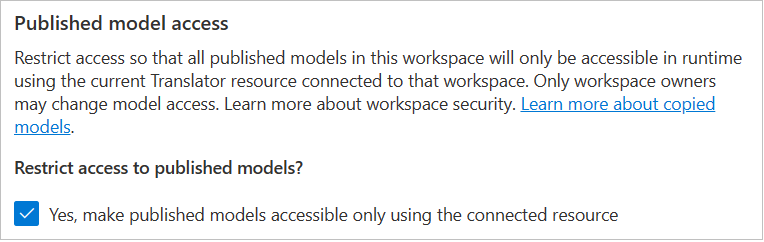Vytvoření a správa pracovního prostoru
Pracovní prostory jsou místa pro správu dokumentů, projektů a modelů. Při vytváření pracovního prostoru se můžete rozhodnout, jestli ho budete používat samostatně, nebo ho budete sdílet s kolegy z týmu a rozdělovat si práci.
Poznámka:
- Přístup k vlastnímu portálu Translator je možné povolit pouze prostřednictvím veřejné sítě.
- Informace o tom, jak používat vybrané sítě a privátní koncové body, najdete v tématu Povolení služby Custom Translator prostřednictvím služby Azure Virtual Network.
Vytvoření pracovního prostoru
Po přihlášení k Custom Translatoru budete požádáni o oprávnění ke čtení vašeho profilu z platformy Microsoft Identity Platform, abyste požádali o přístupový token uživatele a obnovovací token. Oba tokeny jsou potřeba k ověřování a k zajištění, že během živé relace nebo při trénování modelů nejste odhlášení.
Vyberte Ano.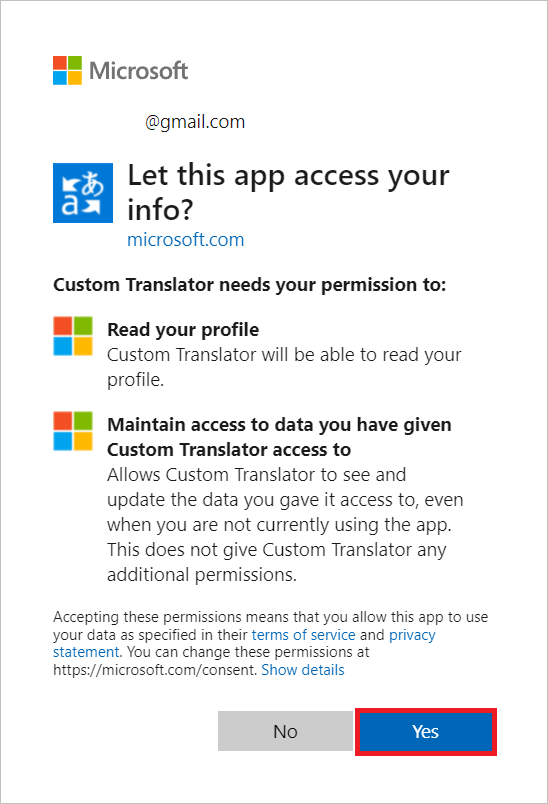
Výběr možnosti Moje pracovní prostory
Vyberte Vytvořit nový pracovní prostor.
Zadejte název pracovního prostoru a vyberte Další.
V rozevíracím seznamu vyberte "Globální" pro výběr oblasti prostředků.
Zkopírujte a vložte klíč služby Translator Services.
Vyberte Další.
Výběr možnosti Hotovo
Poznámka:
Oblast se musí shodovat s oblastí, která byla vybrána při vytváření prostředku. Můžete použít KLÍČ 1 nebo KLÍČ 2.
Poznámka:
Veškerý nahraný obsah zákazníka, binární soubory vlastních modelů, konfigurace vlastního modelu a trénovací protokoly se ve vybrané oblasti zašifrují jako neaktivní uložená data.
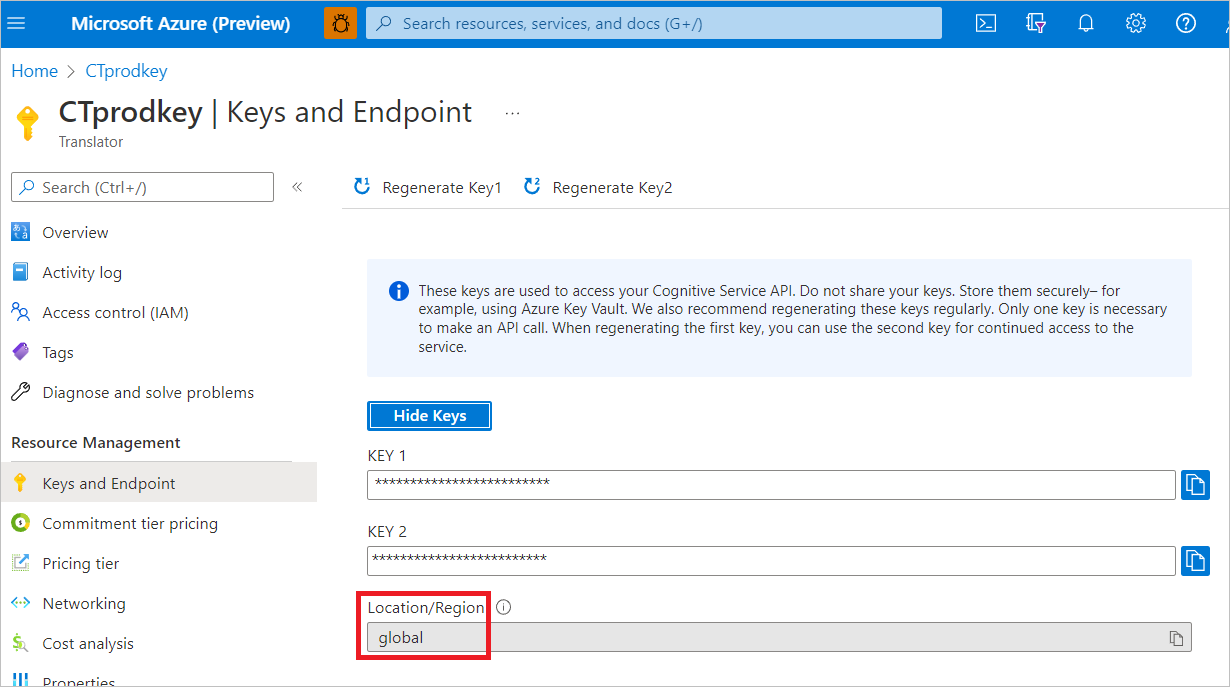
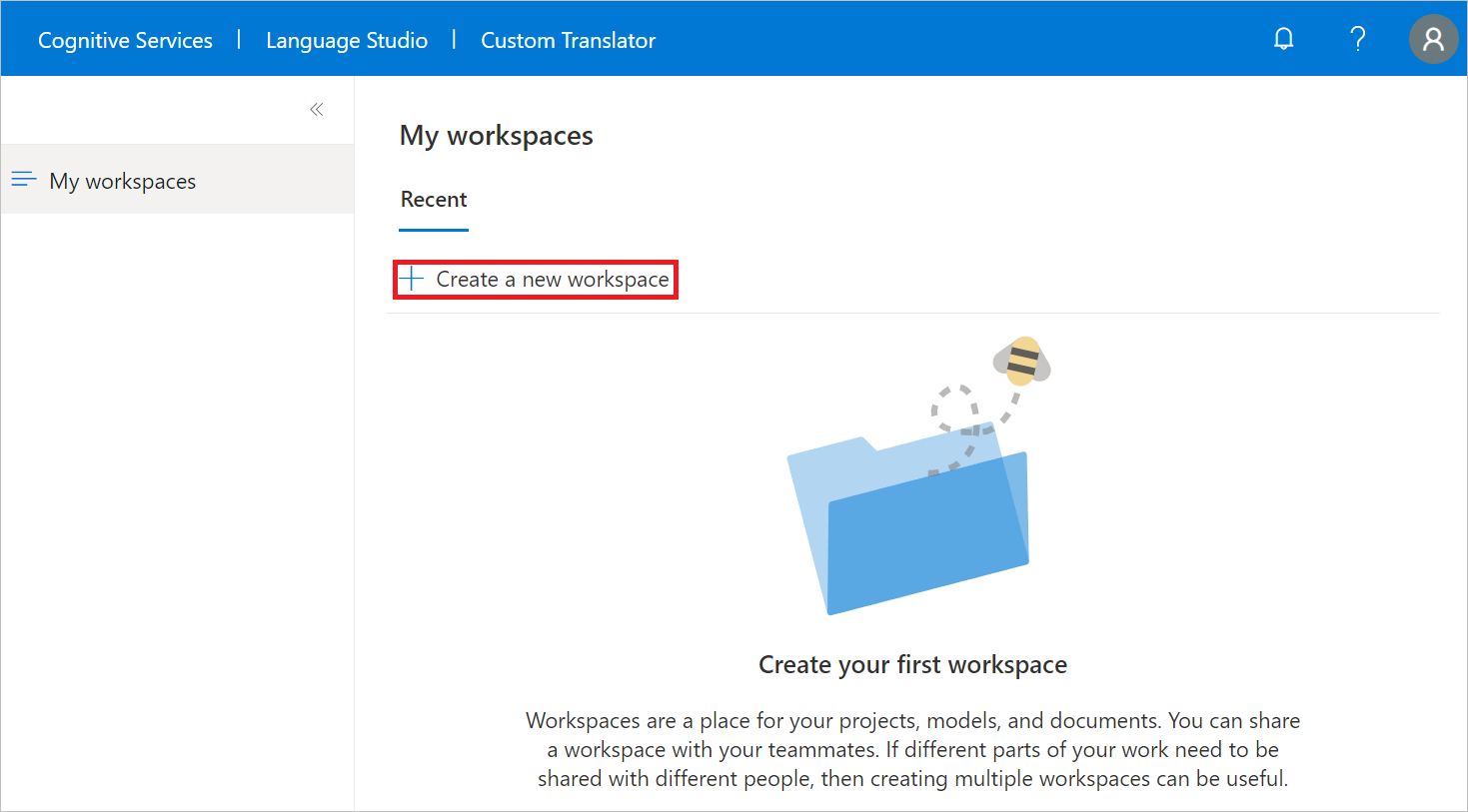
Správa nastavení pracovního prostoru
Vyberte pracovní prostor a přejděte do nastavení pracovního prostoru. Můžete spravovat následující nastavení pracovního prostoru:
Pokud je oblast globální, změňte klíč prostředku. Pokud používáte prostředek specifický pro konkrétní oblast, například USA – východ, nemůžete změnit svůj klíč prostředku.
Změňte název pracovního prostoru.
Odstraňte pracovní prostor.
Sdílení pracovního prostoru pro spolupráci
Osoba, která pracovní prostor vytvořila, je vlastníkem. V nastavení pracovního prostoru může vlastník určit tři různé role pro pracovní prostor pro spolupráci:
Vlastník. Vlastník má úplná oprávnění v rámci pracovního prostoru.
Editor. Editor může přidávat dokumenty, trénovat modely a odstraňovat dokumenty a projekty. Nemůžou změnit, s kým se pracovní prostor sdílí, odstranit pracovní prostor nebo změnit název pracovního prostoru.
Čtenář. Čtenář může zobrazit (a pokud je k dispozici) všechny informace v pracovním prostoru.
Poznámka:
Změnily se zásady sdílení pracovního prostoru Custom Translator. U dalších bezpečnostních opatření můžete pracovní prostor sdílet jenom s lidmi, kteří se nedávno přihlásili k portálu Custom Translator.
Vyberte Sdílet.
Vyplňte pole e-mailové adresy pro spolupracovníky.
V rozevíracím seznamu vyberte roli .
Vyberte Sdílet.
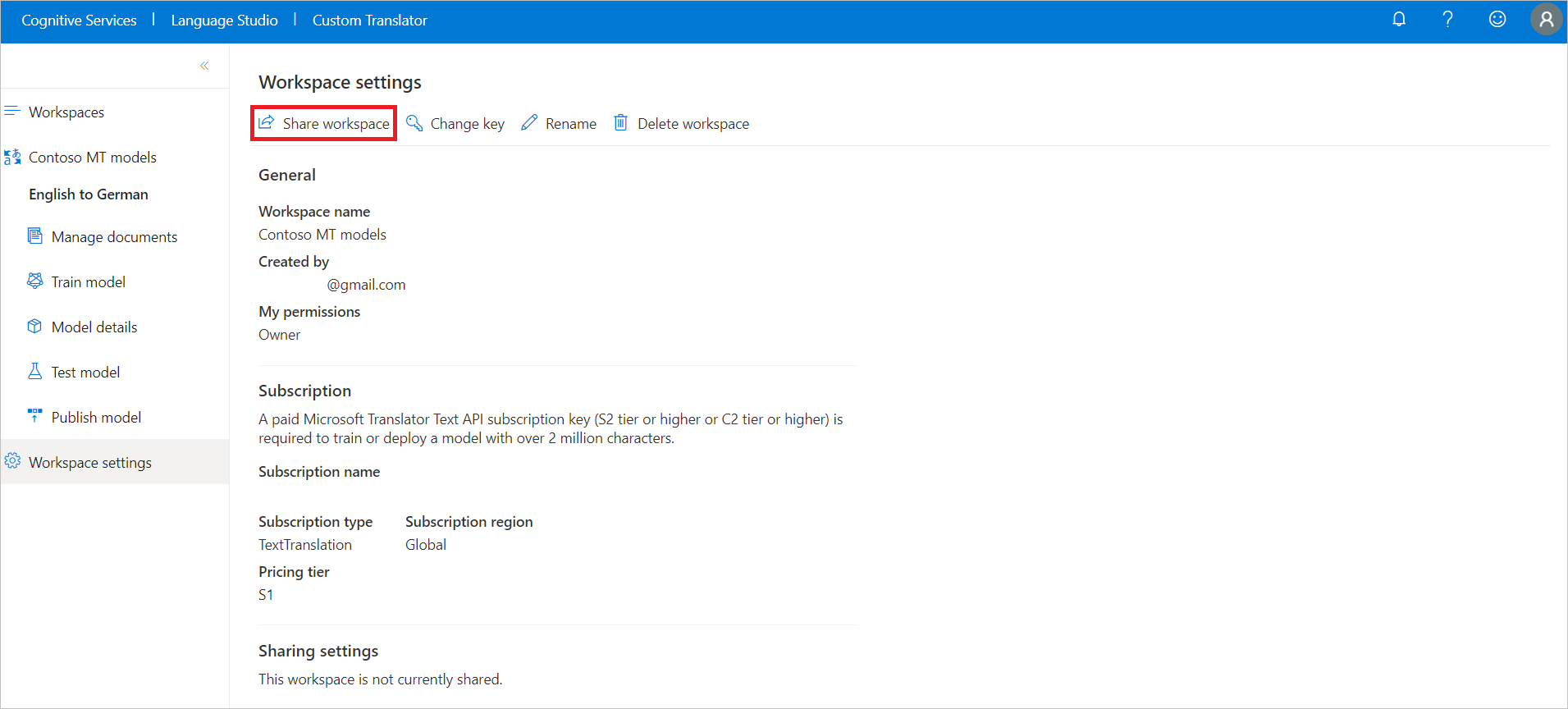
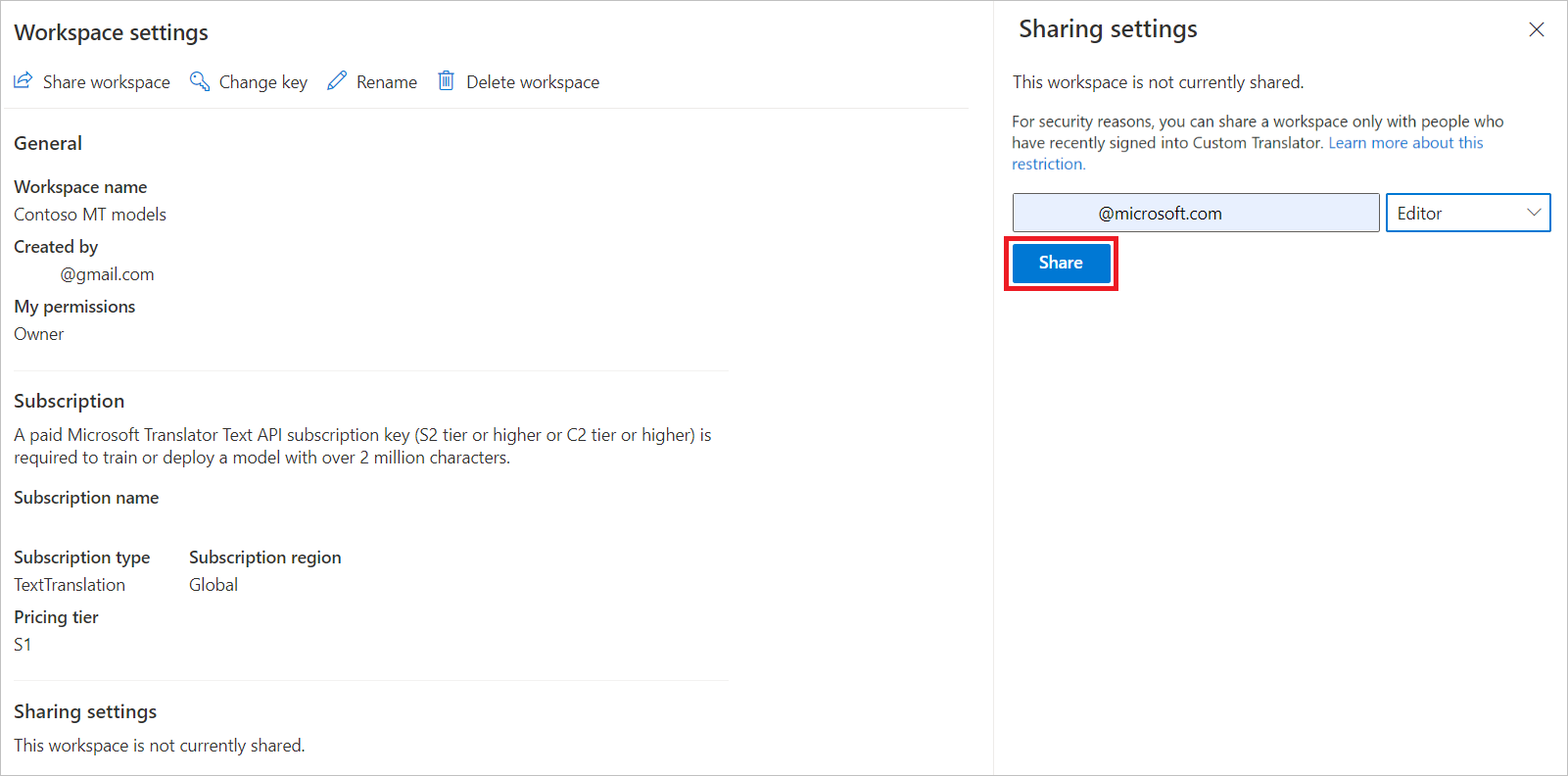
Odebrání někoho z pracovního prostoru
Vyberte Sdílet.
Vyberte ikonu X vedle role a e-mailové adresy, kterou chcete odebrat.
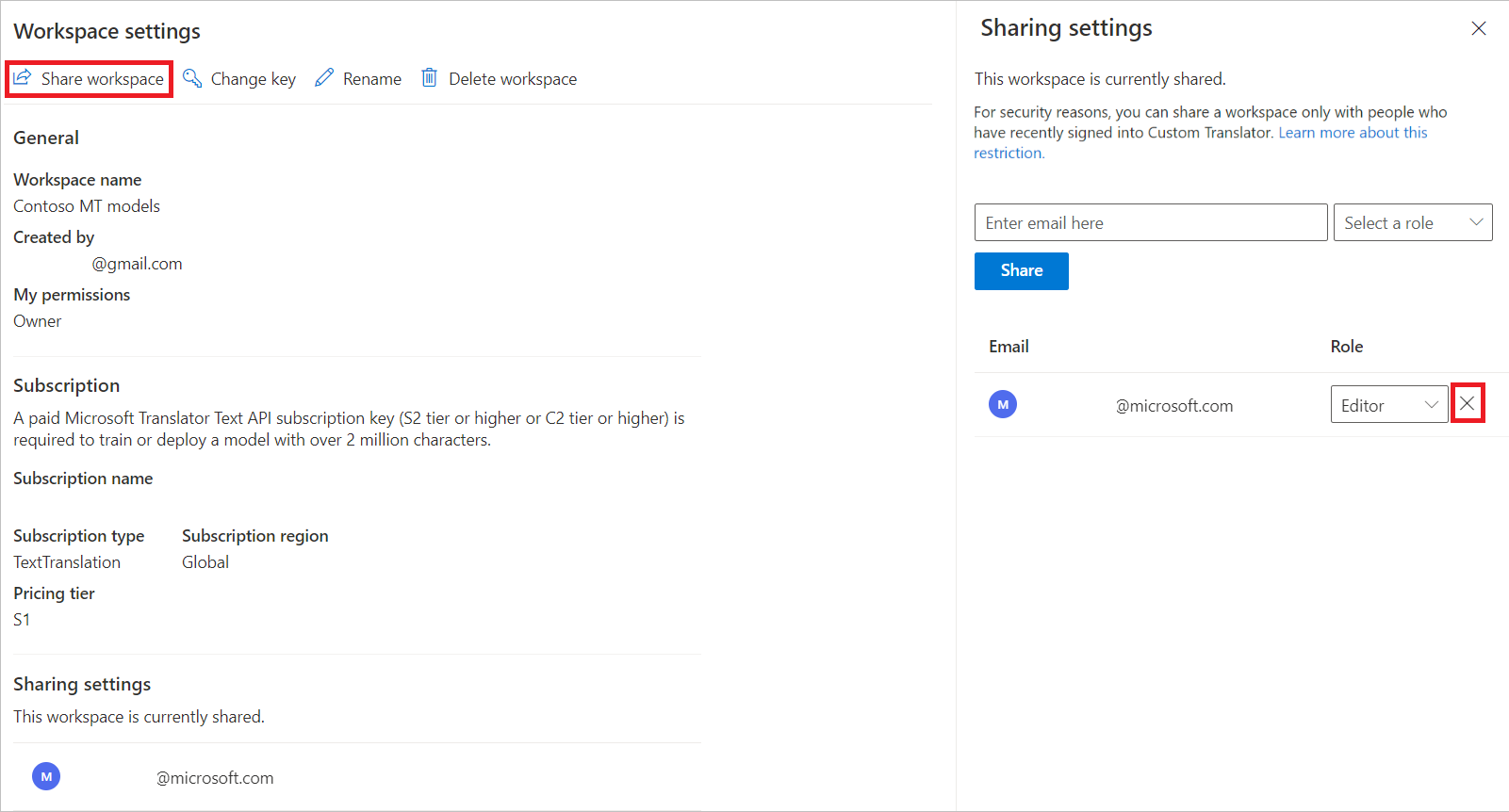
Omezení přístupu k modelům pracovního prostoru
Upozorňující
Omezit přístup blokuje požadavky na překlad za běhu na všechny publikované modely v pracovním prostoru, pokud požadavky neobsahují stejný prostředek služby Translator, který byl použit k vytvoření pracovního prostoru.
Zaškrtněte políčko Ano . Během několika minut jsou všechny publikované modely zabezpečené před neoprávněným přístupem.